Como Criar uma História no Facebook

As histórias do Facebook podem ser muito divertidas de fazer. Aqui está como você pode criar uma história em seu dispositivo Android e computador.
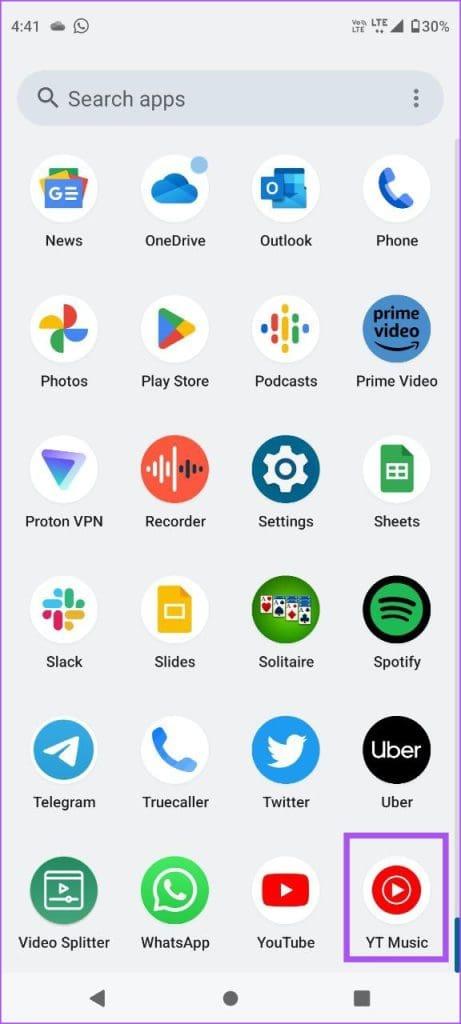
Levante a mão se você se deparou com uma música que permanece na sua mente por muito tempo! É bastante frustrante que você só consiga cantarolar a melodia e não se lembre da letra. Felizmente, você pode contar com aplicativos como o Shazam para pesquisar músicas reconhecendo-as. E agora o YouTube também oferece uma opção semelhante.

Agora você pode encontrar uma música presa na sua cabeça usando o recurso Hum-To-Search semelhante ao Shazam no aplicativo do YouTube em seu telefone Android. Esta postagem é um guia sobre como usar o recurso para encontrar e salvar novas músicas em suas playlists do YouTube .
Hum-To-Search é como o Shazam para o YouTube. Se você não se lembra do nome da música, pode procurá-la cantarolando a melodia no aplicativo do YouTube. No momento em que escrevo esta postagem, esse recurso de busca de músicas cantarolando está disponível apenas para usuários Android do aplicativo YouTube.
Veja como usá-lo.
Passo 1: Abra o aplicativo do YouTube em seu telefone Android.

Passo 2: Toque na barra de pesquisa na parte superior e toque no ícone Microfone no canto superior direito.

Etapa 3: selecione Música na guia na parte superior.

Passo 4: Comece a cantarolar a música e deixe o YouTube pesquisá-la para você.

Aguarde um pouco e os resultados serão exibidos para você. Também tentamos assobiar a melodia, e o YouTube conseguiu pesquisar a música correta. Assim como o Shazam, você também pode tocar o tom da música.
Se o Shazam não conseguir ajudá-lo a descobrir uma música, você pode tentar a sorte com o recurso Hum-To-Search no YouTube.
Se você não consegue pesquisar sua música favorita no YouTube cantarolando, aqui estão alguns métodos básicos de solução de problemas para ajudá-lo a resolver o problema.
A primeira recomendação é garantir que seu telefone Android tenha acesso ao microfone para o aplicativo YouTube. Veja como.
Etapa 1: mantenha pressionado o ícone do aplicativo YouTube e selecione Informações do aplicativo.

Passo 2: Toque em Permissões e selecione Microfone.


Etapa 3: certifique-se de permitir que o microfone seja usado pelo aplicativo.
Passo 4: feche as informações do aplicativo e abra o YouTube para verificar se você consegue pesquisar uma música cantarolando sua melodia.
Se o YouTube estiver demorando muito para procurar a música, você precisará verificar o status da sua conexão com a Internet. Você pode mudar para uma rede 5G em seu telefone Android ou conectá-lo a uma rede Wi-Fi de 5 GHz. Isso deve melhorar a velocidade da Internet e pesquisar músicas com mais rapidez.
Você também deve garantir que o Modo de economia de dados esteja desativado em seu telefone Android. Isso se aplica a dados móveis e Wi-Fi.
Passo 1: Abra Configurações e toque em Rede e Internet.

Passo 2: Toque em Economia de dados e certifique-se de que esteja desativado.


Passo 3: Feito isso, feche as Configurações e abra o aplicativo do YouTube para verificar se o problema foi resolvido.
Outro método simples, mas eficaz, que dá ao aplicativo do YouTube um novo começo é forçar o encerramento e o reinício.
Etapa 1: mantenha pressionado o ícone do aplicativo YouTube e selecione Informações do aplicativo.
Passo 2: Toque em Forçar parada e selecione OK para confirmar.


Etapa 3: feche as informações do aplicativo e reinicie o aplicativo YouTube.
Se nenhuma das soluções funcionou, considere instalar a versão mais recente do aplicativo em seu telefone Android. Como esse recurso está sendo implementado para usuários em todo o mundo, ele pode não estar muito estável no momento. Por isso sugerimos atualizar o aplicativo do YouTube através do link abaixo.
Você pode usar esse recurso Hum-To-Search semelhante ao Shazam no aplicativo do YouTube em seu telefone Android para encontrar rapidamente os nomes de suas faixas favoritas que você descobrir. Quando se trata de descobrir novas músicas no YouTube, você também pode usar a nova guia Samples no aplicativo YouTube Music. Esta guia funciona como o YouTube Shorts e permite descobrir novas músicas dependendo do seu histórico de audição. Você pode assistir a uma breve prévia da música e optar por ouvir a faixa completa.
As histórias do Facebook podem ser muito divertidas de fazer. Aqui está como você pode criar uma história em seu dispositivo Android e computador.
Aprenda como desativar vídeos que começam a tocar automaticamente no Google Chrome e Mozilla Firefox com este tutorial.
Resolva o problema onde o Samsung Galaxy Tab A está preso em uma tela preta e não liga.
Leia agora para aprender como excluir músicas e vídeos de dispositivos Amazon Fire e Fire HD para liberar espaço, desordem ou aumentar o desempenho.
Deseja adicionar ou remover contas de email no seu tablet Fire? Nosso guia abrangente irá guiá-lo pelo processo passo a passo, tornando rápido e fácil gerenciar suas contas de email em seu dispositivo favorito. Não perca este tutorial obrigatório!
Um tutorial mostrando duas soluções sobre como impedir permanentemente aplicativos de iniciar na inicialização do seu dispositivo Android.
Este tutorial mostra como reencaminhar uma mensagem de texto de um dispositivo Android usando o aplicativo Google Messaging.
Como habilitar ou desabilitar os recursos de verificação ortográfica no sistema operacional Android.
Está se perguntando se pode usar aquele carregador de outro dispositivo com seu telefone ou tablet? Esta postagem informativa traz algumas respostas para você.
Quando a Samsung apresentou sua nova linha de tablets topo de linha, havia muito o que comemorar. Os Galaxy Tab S9 e S9+ trazem atualizações esperadas, e a Samsung também introduziu o Galaxy Tab S9 Ultra. Todos esses dispositivos oferecem algo diferente, incluindo tamanhos de bateria variados. Certifique-se de ter os melhores carregadores para o Galaxy Tab S9.







